Как отменить редактирование в Google Keep
Если вы случайно удалили предложение или абзац в Google Keep, функция «Отменить» всегда поможет.
Для тех, кто не знаком с тем, как работает эта функция, не волнуйтесь — мы вам поможем. В этой статье мы покажем вам преимущества и недостатки этой конкретной функции редактирования в Google Keep. Кроме того, мы укажем на несколько других функций редактирования в этом сверхэффективном приложении.
Программы для Windows, мобильные приложения, игры - ВСЁ БЕСПЛАТНО, в нашем закрытом телеграмм канале - Подписывайтесь:)
Функции «Отменить» и «Повторить» в Google Keep
Если вы новичок в Google Keep и всех его удивительных возможностях, то вы, вероятно, не знаете, что раньше в нем отсутствовала важная функция редактирования.
Несмотря на то, что основная цель Google Keep — делать заметки и обрабатывать текст, функции «Отменить» там просто не было.
Каждый раз, когда вы допустили ошибку, вы не могли сразу же «забрать ее обратно». А если вы привыкли использовать Google Docs или Microsoft Word, вас ждет неприятный сюрприз.
Пару лет назад Google прислушался к жалобам пользователей Google Keep и добавил эту столь необходимую функцию. Сначала в мобильном приложении, а затем и на веб-портале Google Keep.

Это делает заметки более эффективными
Вы понимаете, почему функция «Отменить» важна только тогда, когда ее нет. А Google Keep позаботился о том, чтобы значки «Отменить» и «Повторить» находились на главной панели инструментов каждой из ваших заметок.
Они выглядят точно так же, как и в любом программном обеспечении, имеющем эту функцию: изогнутые стрелки направлены влево и вправо. И если вы не понимаете, в чем дело, представьте себе следующий сценарий.
Вы всю неделю работали над своим списком дел. А когда вы почти закончили, ваш кот внезапно проходит по клавиатуре, и половина списка исчезает.
Если бы не функция редактирования «Отменить», вам пришлось бы начинать все заново. Но всего одним щелчком мыши вы сможете вернуть недостающие элементы из списка.
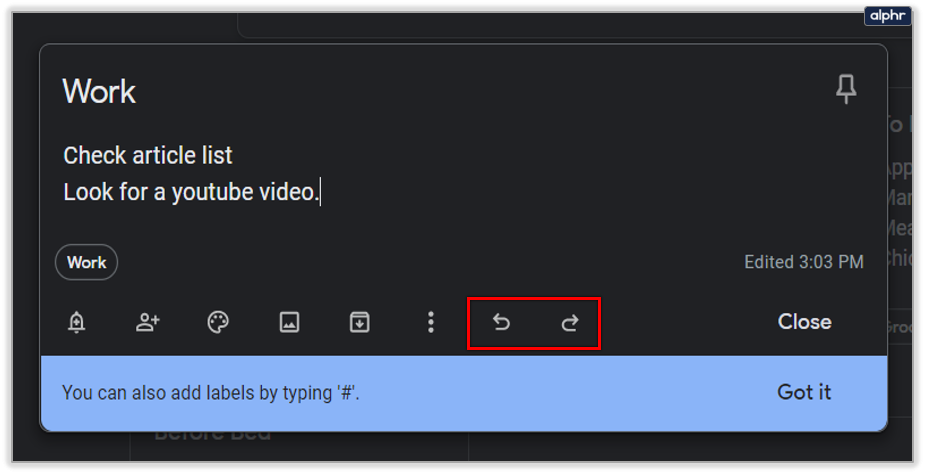
Отменить ограничения редактирования в Google Keep
Одна из вещей, которая нравится многим пользователям в Google Keep, это то, что он основан на облаке, и вам никогда не придется беспокоиться о доступе к своим заметкам.
Кроме того, вы можете легко интегрировать его с другими приложениями Google. Проблема в том, что даже с функцией онлайн-хранилища Google Keep на самом деле не предлагает подробной информации об истории изменений. И это становится очень очевидным с помощью функций «Отменить» и «Повторить».
Это означает, что вы можете отменить свои заметки только во время активного сеанса. После того, как вы нажмете «Ввод» или закроете заметку, вы не сможете вернуться и отменить какие-либо шаги. И Google Диск не сохранил ни одной предыдущей версии вашей заметки Google Keep.
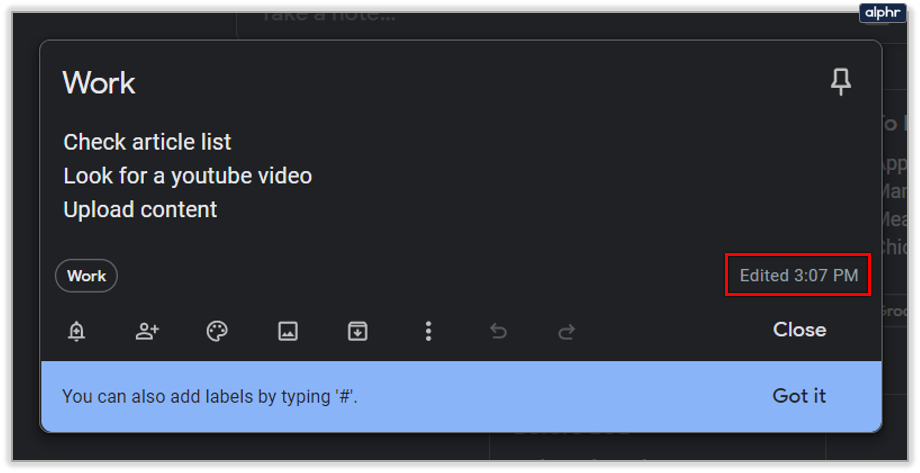
Однако вы сможете увидеть, когда было выполнено последнее редактирование. В правом нижнем углу заметки Google Keep вы увидите тег «Отредактировано» и отметку времени и даты последнего редактирования.

Программы для Windows, мобильные приложения, игры - ВСЁ БЕСПЛАТНО, в нашем закрытом телеграмм канале - Подписывайтесь:)
Если вы хотите узнать, когда была создана заметка, наведите курсор на тег «Отредактировано», и появятся другие время и дата.
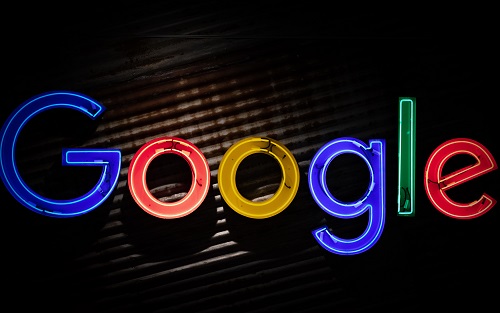
Можете ли вы редактировать ярлыки Google Keep?
Функция, которая помогает вам систематизировать заметки Google Keep, — это метки. Google Keep позволяет вам иметь до 50 из них. Ярлыки — это способ классифицировать ваши заметки.
Вы также можете сделать это с помощью цвета, но метки, вероятно, являются более эффективным методом. Вы называете свои ярлыки как хотите, и этот ярлык появится в левом нижнем углу ваших заметок.
Вы можете задаться вопросом, можно ли изменить название ярлыка в Google Keep? Ответ — да, и это займет всего несколько кликов:
- Откройте Google Keep и перейдите на панель в левой части экрана.

- Выберите «Изменить ярлыки».

- Нажмите на значок карандаша рядом с меткой, которую вы хотите отредактировать.

- Введите новое имя ярлыка и нажмите «Готово».

Это все, что вам нужно сделать. И вы можете повторять этот процесс столько раз, сколько захотите. Если вы решите, что вам больше не нужно использовать определенный ярлык, щелкните значок корзины слева от названия ярлыка.

Благодарим Google Keep за отмену редактирования
Google Keep существует гораздо дольше, чем функция редактирования «Отменить». Вот почему некоторые пользователи даже не знают об этом. Функция «Повторить» позволяет вам передумать, если вы слишком поторопились с «Отменить», поэтому давайте не будем ею пренебрегать.
Просто имейте в виду, что вы не сможете сохранить историю изменений версий из Google Keep, как только закроете заметку. У вас останется только последний отредактированный тег.
Как часто вам нужно использовать редактирование «Отменить» в Google Keep? Дайте нам знать в разделе комментариев ниже.



